а также сможете настроить отражение звука с нуля!
Простой способ сделать эффект эхо на аудио: настройка отражения звука при обработке голоса и музыки
Созданная аудиозапись звучит глухо и плоско? Чтобы исправить подобный недочет и добавить в песню или озвучку глубину, звукорежиссеры часто применяют эффект эха. Он «отражает» музыкальные инструменты и голос вокалиста, делая звук более насыщенным. Записываете песню самостоятельно и хотите узнать, как сделать эффект эхо без профессионального оборудования? В этой статье мы поделимся простым и действенным способом сделать звучание более глубоким и естественным.
Звуковой эффект эхо – зачем он нужен?
Эффект эха – это эмуляция физического явления, которое возникает при многократном отражении звука от окружающих объектов. Всем знакомо ощущение, когда в большом пустом помещении голос отражается от стен. Мы привыкли слышать свой голос именно в таком состоянии, так как эхо присутствует практически в любых условиях. Поэтому, когда мы слышим чистый «неискаженный» звук, он кажется нам плоским и непривычным.
Для более естественного восприятия трека при звукозаписи часто добавляется искусственный echo эффект. Делается это при помощи приборов, которые создают повторяющиеся сигналы с постепенным затуханием звука. Это оборудование называется «дилэй» и применяется к музыкальным инструментам или микрофону в зависимости от задумки. После такой обработки звучание становится более знакомым и воспринимается намного легче.
Поэтому мы рассмотрим работу по созданию эффекта эхо в многофункциональном редакторе звука АудиоМАСТЕР. Он подходит для компьютера с любой версией Windows и быстро работает даже на маломощных ноутбуках.
Используем звуковые фильтры с эффектом эхо
АудиоМАСТЕР уже включает в себя набор фильтров эха, что значительно упрощает работу с дорожкой. Чтобы воспользоваться ими, импортируйте аудиофайл в программу кнопкой «Открыть файл». Для наложения пресета кликните «Добавить эхо» в левой колонке редактора.
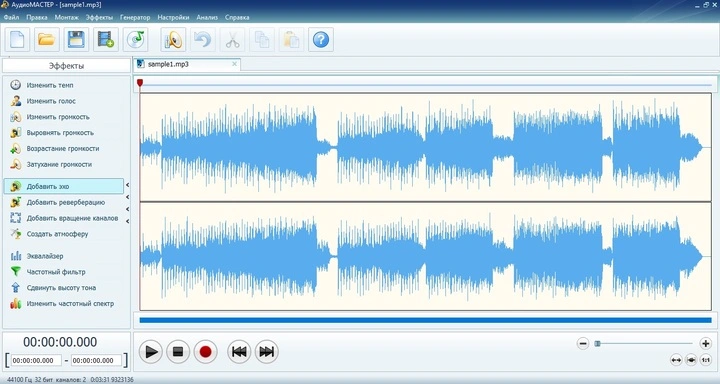
Разнообразные варианты эхо помогут создать нужную атмосферу
Коллекция, которую предлагает программа для эхо голоса, включает в себя пресеты для имитации присутствия в определенных разнообразных условиях.
- Горы – дает классическое раскатистое эхо, которое можно услышать в гористой местности. В этом случае эффект заметен и на вокале, и на музыкальных инструментах.
- Зал – короткое эхо, типичное для крупного пустого помещения. В основном накладывается на голос.
- Собор – имитирует отзвуки в помещениях с очень высокими потолками. Многократное эхо заметно в вокале и дает ощутимый эффект на инструменты.
- Колодец – более «глубокий» эхо-сигнал. Отрегулировав настройки, этим пресетом можно добиться ощущения звука в пещере.
- Лес – результат от этого пресета наименее выраженный, как при звуковых колебаниях на открытом пространстве.
- Комната – фильтр, которые накладывает самый натуральный эффект с минимальным отражением звука.
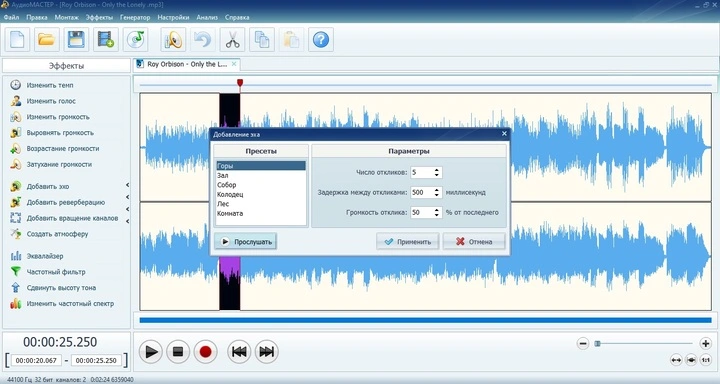
АудиоМАСТЕР предлагает набор эхо-фильтров с имитацией отзвуков в разных помещениях
Чтобы оценить каждый фильтр, выделите его в списке и нажмите кнопку «Прослушать». Для добавления аудиофильтра на песню нажмите «Применить». Как видите, работать в редакторе намного проще, чем накладывать эффект эхо для голоса онлайн или использовать профессиональную технику.
Ручная настройка отражения звука для голоса и музыки
Программа также поддерживает свободное изменение готовых пресетов. Так вы сможете добиться различного звучания, исходя из задумки композиции. Чтобы скорректировать результат, настраивайте основные значения:
- Число откликов означает общее количество отражений звука, которые вы накладываете на аудиозаписи. Максимальный параметр равен 8.
- Задержка между откликами дает возможность настроить временные промежутки между несколькими эхо-сигналами. Параметр устанавливается в миллисекундах и не должен превышать 5000.
- Громкость отклика, соответственно, устанавливает силу звучания эха. Этот пункт настраивается в процентах, самое высокое значение – 100%.
Если вы хотите сделать звуковой эффект эхо более естественным, слегка измените фильтр «Комната». Чтобы получить имитацию звучания, которое мы слышим повседневно, понизьте громкость и уменьшите время задержки между откликами. Таким образом, если вы обрабатываете вокал, искажение голоса будет минимальным.
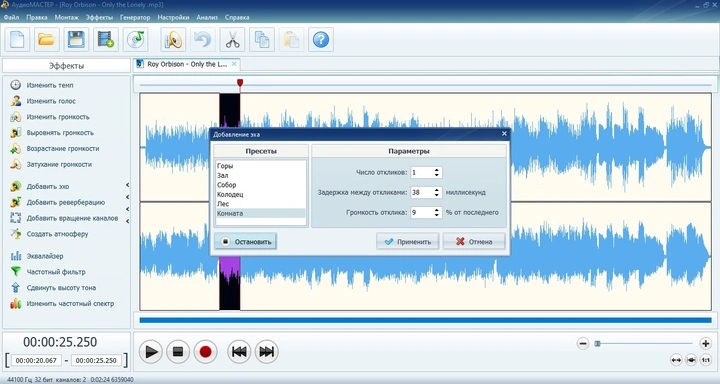
Настраивайте эффект самостоятельно, чтобы добиться нужного звучания
Если вы работаете с инструментальной композицией, настройки зависят от выбранного жанра. Например, если вы установите параметры по максимуму, то получите нарастающий повторяющийся эффект, который отлично подходит для электронной музыки или рока.
Для достижения лучшего результата профессиональные звукорежиссеры дополнительно применяют эффект реверберации. Этот аудиофильтр схож по действию с эхом и также влияет на частоты звука для придания им глубины. Подробнее о том, как он воздействует на музыку и как его применить, вы можете прочитать в нашей статье «Эффект реверберации в музыке».
Подводя итог
При правильном применении эхо может значительно украсить созданную вами композицию, добавив объемный звук и создав натуральный эффект глубины. Но даже если вы не разбираетесь в тонкостях настроек, не беспокойтесь. Добавить эффект эхо на аудио в АудиоМАСТЕРЕ можно буквально за пару кликов, так как пресеты по умолчанию создают естественный результат. Все, что нужно – подобрать подходящий фильтр под вашу песню. А еще с помощью аудиоредактора вы можете создавать звуковые эффекты с нуля, делать ремиксы и многое другое. Чтобы испробовать лично все функции, скачайте бесплатный дистрибутив АудиоМАСТЕРА с нашего сайта.

- Преобразите запись голоса с посмощью эффектов
- Настройте темп, тон и тембр голоса вручную
- Создайте уникальный эффект присутствия
 Автор:
Автор:


